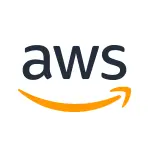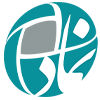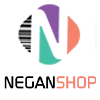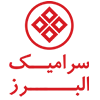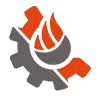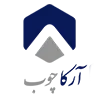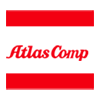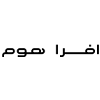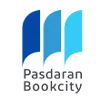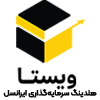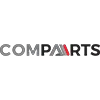در صورتیکه نیاز به سطح امنیتی بالاتری برای حساب کاربری خود دارید میتوانید از تایید هویت دو مرحله ای برای ورود به حساب کاربری، استفاده کنید. جهت فعال کردن تایید دو مرحله ای مراحل زیر را انجام دهید:
۱. ابتدا دو اپلیکیشن زیر را دانلود و روی گوشی موبایل خود نصب کنید:
QR Scanner
Google Authenticator
۲. پس از نصب دو برنامه فوق، به حساب کاربری خود در وب رمز وارد شوید.
۳. سپس طبق تصویر زیر در سمت چپ نوار آبی رنگ روی منوی کشویی کلیک کنید و گزینه تنظیمات امنیتی را انتخاب کنید:

۴. در این قسمت گزینه “برای فعالسازی کلیک کنید” را انتخاب کنید:

۵. در مرحله بعد روی گزینه “شروع کنید” کلیک کنید:

۶. اکنون QR کدی که در این صفحه نمایش داده می شود را با استفاده از برنامه QR Scanner که در گوشی خود نصب کردید، اسکن کنید و سپس دکمه تایید را بزنید:

۷. در این مرحله در گوشی خود گزینه Open یا Open Url که پس از اسکن نمایش داده می شود را کلیک کنید تا کد مربوطه مشخص و نمایش داده شود:

۸. اکنون کد نمایش داده شده در گوشی را در باکس مربوط به مرحله تایید هویت در حساب کاربری خود وارد کنید سپس دکمه تایید را کلیک کنید:

۹. در این مرحله کد پشتیبان برای شما نمایش داده میشود که لازم است این کد را حتما ذخیره و نگهداری کنید. این کد در زمانیکه به گوشی موبایل خود جهت تایید دو مرحله ای دسترسی نداشته باشید لازم میشود. پس از ذخیره کد، گزینه بازگشت به بخش کاربران را بزنید:

۱۰. اکنون تایید هویت دو مرحله ای برای اکانت شما فعال شده است.
نکته: پس از فعال کردن تایید دو مرحله ای، هربار که قصد ورود به حساب کاربری را داشته باشید لازم است در گوشی موبایل خود اپلیکیشن Google Authenticator را فعال و کدی که نمایش میدهد را برای ورود استفاده کنید.
- غیرفعال کردن تایید دو مرحله ای
در صورتیکه قصد غیرفعال کردن تایید دو مرحله ای را دارید، مشابه مرحله ۲ روی تنظیمات امنیتی کلیک کنید و گزینه غیرفعال کردن را کلیک کنید. با کلیک روی این گزینه رمز عبور حساب کاربری از شما درخواست میشود که لازم است آنرا وارد کنید تا تایید دو مرحله ای غیرفعال گردد: